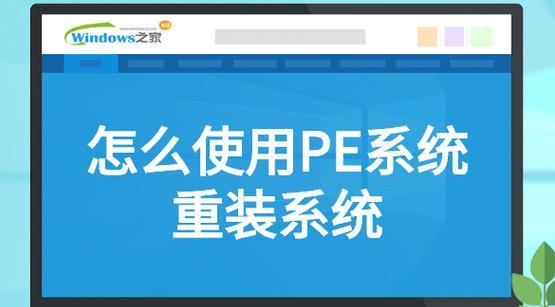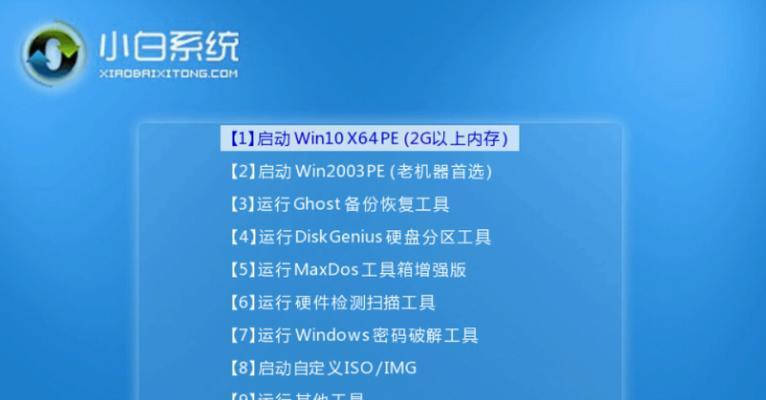在现代化的计算机中,操作系统的选择和安装对于电脑的正常运行至关重要。而Windows10作为最新的操作系统版本,给用户带来了更多的功能和便利。本文将为您介绍使用U盘进行Windows10安装的详细步骤,以帮助您快速而顺利地完成安装过程。

第一步:准备所需材料及工具
在开始安装之前,您需要准备一台已经正常运行且可以启动的电脑、一个U盘(容量至少为8GB)、一个Windows10安装镜像文件、以及一个可靠的U盘制作工具。

第二步:下载Windows10镜像文件
您需要从官方网站或其他可靠来源下载Windows10的镜像文件,确保选择与您计算机架构相匹配的版本。
第三步:制作可启动U盘

使用U盘制作工具,按照工具提供的步骤将下载好的Windows10镜像文件写入U盘中,并使其成为可启动的U盘。
第四步:调整计算机启动顺序
在进行U盘安装之前,您需要调整计算机的启动顺序,使其能够从U盘启动。这一步骤通常需要进入计算机的BIOS设置,并将U盘设置为首选启动设备。
第五步:插入U盘并启动计算机
将制作好的U盘插入电脑的USB接口,并重新启动计算机。确保计算机从U盘而非硬盘驱动器启动。
第六步:选择语言和地区设置
在Windows10安装界面中,选择您所希望使用的语言和地区设置,并点击下一步继续安装。
第七步:点击“安装现在”
在安装界面中,点击“安装现在”按钮,开始正式安装Windows10操作系统。
第八步:接受许可协议
阅读并接受Windows10的许可协议,然后点击下一步继续。
第九步:选择安装类型
根据您的需要,选择适合您的安装类型,可以是“自定义”(适用于想要自定义分区和驱动器选项的用户)或“快速”(适用于希望快速完成安装的用户)。
第十步:选择安装位置
如果您选择了自定义安装类型,您将需要选择安装Windows10的目标驱动器和分区。
第十一步:等待安装过程
Windows10将开始安装并进行相应的配置,这可能需要一些时间。请耐心等待,不要中途断电或重启计算机。
第十二步:设置个人偏好
在安装完成后,根据您的个人偏好,设置您的用户名、密码以及其他相关的个性化选项。
第十三步:等待系统初始化
一旦个人偏好设置完成,Windows10将进行初始化并准备进入桌面界面。这一过程可能需要一些时间,取决于您的计算机性能和配置。
第十四步:完成安装
当系统初始化完成后,您将进入Windows10的桌面界面,表示安装已经成功完成。
第十五步:更新和驱动安装
记得及时更新您的Windows10操作系统,并根据需要安装相应的驱动程序,以确保系统的正常运行。
通过本文的介绍,您应该对如何使用U盘安装Windows10有了更深入的了解。尽管安装过程可能会稍微复杂,但只要按照正确的步骤进行操作,您将能够顺利地完成整个过程,并享受到Windows10操作系统带来的便利与功能。记得备份重要数据,并随时保持系统和驱动程序的更新,以确保计算机始终处于最佳状态。